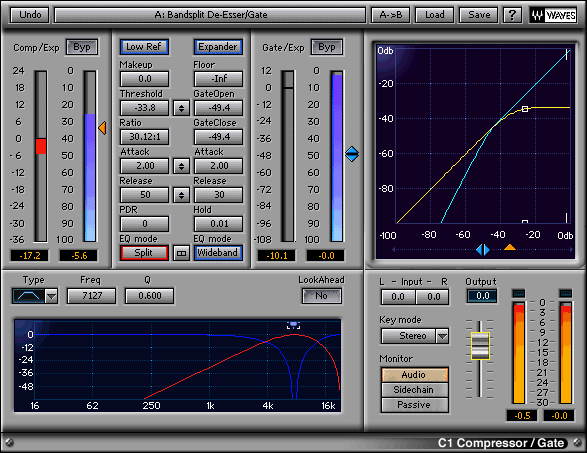|
|
Выручалочка для дилетантаRVox представляет собой гейт, вокальный компрессор и ограничитель, объединенные в одном плагине, управление которым предельно упрощено за счет того, что предусмотрена автоматическая регулировка уровня входного сигнала, а динамические параметры (времена атаки и освобождения) для изменения недоступны.
Встречаются различные точки зрения на то, какая именно обработка производится в плагине. Существует мнение, что это гейтирование и компрессия. Однако в руководстве пользователя говорится не о гейтировании, а о "нисходящем экспандировании", предусмотренном в целях мягкой очистки от шумов в области перекрытия, под которой, вероятно, следует понимать интервал в области низких уровней между порогами включения и выключения гейта. При соответствующем выборе значений параметров плагин отлично справляется с подавлением шума в паузах. Результаты его применения с этой целью вы можете услышать на диске, сопровождающем нашу книгу "Adobe Audition: обработка звука для цифрового видео". Побочные предсказания Переходим к очередному виртуальному прибору динамической обработки, входящему в линейку C1. Он сложнее и многофункциональнее тех плагинов, которые мы уже рассмотрели. Полное название плагина, приведенное в его окне, - C1 Compressor/ Sidechain. Термин "Side Chain" переводится как "боковая цепь". В данном случае имеется в виду канал управления компрессором, в который могут быть включены дополнительные элементы обработки управляющего сигнала. Примером полезного применения боковой цепи может служить деэсер, который, как вы уже знаете, получается, если в канал управления компрессором включить фильтр, выделяющий частоты, характерные для свистящих звуков. Достаточно серьезные аппаратные компрессоры имеют разъем и переключатель, с помощью которых в канал управления можно подключать различные приборы обработки, а также произвольным образом коммутировать сигналы. Например, на вход основного канала компрессора можно подать фоновую музыку, а в канал управления ответвить сигнал, содержащий речь диктора. Речь без обработки и музыку, обработанную таким компрессором, затем следует смикшировать. В итоге получится, что в паузах музыка будет звучать с нормальной громкостью, а во время разговора будет автоматически приглушаться. Итак, в данном случае мы имеем дело с компрессором/экспандером, у которого в канал управления может быть включены дополнительные элементы, а также предусмотрены различные варианты коммутации выхода канала управления и входов управления основным каналом.
Расширение функциональных возможностей плагина по сравнению с предшествующими ему плагинами линейки C1, естественно, привело и к усложнению интерфейса окна. Трудновато было бы в нем разобраться, однако, к счастью, многие элементы уже знакомы. Слева вверху располагается секция измерителей, имеющих отношение к уровню входного сигнала, справа вверху - координатное поле, совмещенное с регулятором порога. В координатном поле отображается график передаточной характеристики. Регулятор и измеритель уровня выходного сигнала вы найдете в правой нижней секции. Элементы, представленные в левой нижней секции, имеют непосредственное отношение к каналу управления. Здесь находится координатное поле с графиками АЧХ кроссовера основного канала и фильтра канала управления, а также все, что требуется для их редактирования. Новым элементом является кнопка LookAhead, которая может находиться в двух состояниях: No и Yes. Если на кнопке вы видите Yes, то это значит, что включен алгоритм предсказания. Никакого отношения к гаданию и спиритизму алгоритм не имеет. Всего лишь оказываются разделенными небольшим временным интервалом два этапа единого процесса обработки сигнала. Сначала производится предварительный анализ динамики изменения уровня входного сигнала (особенно важно выявить резкие изменения (скачки) уровня, а также оценить их величину, время переходного процесса и продолжительность импульсов). За время анализа в соответствии с полученной информацией вырабатывается управляющее воздействие, которое учитывает все выявленные особенности поведения входного сигнала. Если выбраны способы Split или Sidechain, то управляющий сигал фильтруют. Затем он поступает в цепь управления усилением основного канала плагина. Как следствие применения описанного алгоритма получается, что система управления не сталкивается ни с какими неожиданностями. Например, импульсное изменение уровня только еще должно начаться в будущем, а программа уже об этом знает и заранее подготавливает необходимое действие: в момент начала импульса уменьшает усиление. Если бы обработка велась без алгоритма предсказания (кнопка LookAhead в состоянииNo), то начало импульса система неизбежно бы "прозевала": из-за своей инерционности среагировала бы не мгновенно, и передний фронт импульса прошел бы на выход неослабленным. Итак, система получает необходимую "фору", а значит, успевает реагировать на изменение обстановки, если не идеально, то, во всяком случае, качественнее, чем без использования предсказания. Однако за все нужно платить. В данном случае платить приходится увеличением общего времени запаздывания сигнала при обработке в плагине. Всё в одном флаконе Плагин C1 comp-gate - универсальный процессор динамической обработки: компрессор, деэсер, экспандер, гейт, а также сочетание двух приборов, включенных последовательно, и многое другое. Это наиболее полнофункциональный плагин серии C1, имеющийся в пакете Waves Platinum Native Bundle 4. Все более простые плагины этой серии входят в него как отдельные модули. Плагин потребляет много ресурсов компьютера, значительно больше, чем каждый из его компонентов в отдельности. Поэтому использовать C1 comp-gate нужно только в том случае, когда требуется выполнить комплексную и сложную динамическую обработку сигнала. Смотреть на окно плагина страшно: столько здесь всякого нагромождено! Но это только поначалу. Приглядевшись, вы увидите, что практически все элементы вам знакомы.
Структурно окно плагина состоит из следующих секций:
Значения всех параметров каждого из приборов можно устанавливать независимо друг от друга. Вместе с тем, при желании и необходимости можно одновременно управлять тремя парами соответствующих регуляторов (Attack, Release, Threshold - Gate Open) и одной парой переключателей (EQ mode). Для этого нужно щелкнуть на кнопках, обозначенных двунаправленными стрелочками, и перемещать мышь вверх или вниз. Причем, исходные значения параметров могут быть как одинаковыми, так и различными. В последнем случае при связанной регулировке будет сохраняться постоянной исходная разность значений параметров. Рассматриваемый плагин обеспечивает гибкий выбор алгоритма обработки. Необходимая коммутация осуществляется с помощью кнопок EQ mode и Key mode. Мы насчитали 27 возможных вариантов схем. Описать их в короткой статье невозможно. Если вы хотите научиться работать с этим и другими виртуальными приборами динамической обработки, загляните в нашу книгу "Профессиональные плагины для SONAR и Cubase". Инструменты мастера Обычные устройства динамической обработки вносят в спектр сигнала значительные искажения. Если с помощью эквалайзера вы уже добились сбалансированного по частоте звучания, то после прохождения компрессора или лимитера вся проделанная вами работа может пойти насмарку. Чтобы избежать таких досадных недоразумений, при мастеринге используются спектральные устройства динамической обработки сигнала. По сути дела, они представляют собой несколько приборов в одном корпусе: кроссовер (набор фильтров для разделения спектра сигнала на несколько частотных полос) и классические приборы динамической обработки - по одному на каждую полосу. Вам предоставляется возможность маневрировать: вы можете по-разному воздействовать на звучание инструментов, основная энергия которых сосредоточена в разных диапазонах частот. При мастеринге многополосная обработка используется для придания схожести тембру звучания композиций, которые собраны на диске, управления низкочастотной областью фонограммы и получения более глубоких басов. Основное предназначение многополосных устройств динамической обработки - редактирование всей записи в целом, хотя можно применять их и для обработки групп инструментов или даже отдельных треков. Было бы удивительно, если бы в пакете Waves Platinum Native Bundle 4, где есть все, не было бы плагина многополосной динамической обработки. Знакомьтесь: четырехполосный динамический процессор C4.
В каждой полосе (независимо от остальных) возможны компрессирование, экспандирование и эквализация. У каждой полосы регулируется ширина, уровень усиления, порог, степень изменения уровня, время атаки и восстановления. Возможно глобальное управление типом компрессии (мягкий/жесткий). Обработка 48-разрядная, вывод сигнала 24-разрядный с дитерингом. Результат работы модуля отображается в виде подвижной кривой эквализации. На графике АЧХ каждого из фильтров имеется узел. Ухватившись за него мышью, можно менять коэффициент усиления фильтра в полосе пропускания (функция дублируется регулятором Gain) и частоту среза либо центральную частоту настройки. Кроме того, на координатном поле отмечены частоты разделения полос фильтров кроссовера. Их можно перестраивать с помощью трех движков, расположенных вдоль нижней границы координатного поля. Под координатным полем находится секция, состоящая из 4 идентичных блоков регуляторов, каждый из которых отвечает за свою полосу частот. Здесь не предусмотрен привычный регулятор отношения компрессии/экспандирования. Однако фактически его функции выполняет кнопка-слайдер Range. Положительные значения чисел в поле этой кнопки (в децибелах) означают экспандирование (уровень сигнала в полосе увеличивается), отрицательные - компрессию (уровень сигнала в полосе уменьшается). Применение плагинов динамической обработки - настоящее искусство, базирующееся на солидных знаниях. На первых порах будет возникать масса вопросов. Не беда. На нашем форуме вы можете задать свой вопрос и получить советы более опытных пользователей музыкального компьютера. 9 1Изменение разрядности Во многих случаях вам может понадобиться изменить значение разрядности существующего звукового файла. Например, если вы записали и отредактировали файл, используя разрядность 24 бита, но хотите впоследствии записать этот файл на компакт-диск, вам необходимо будет снизить разрядность до 16 битов, поскольку аналоговый компакт-диск может использовать только такую разрядность. Чтобы изменить значение разрядности существующего звукового файла, сделайте следующее: 1. Выберите команду меню Process -> Bit-Depth Converter,чтобы открыть диалоговое окно Bit-Depth Converter(рис. 8.6). 2. Выберите новую разрядность для вашего звукового файла, используя раскрывающийся списокBit-depth. Совет Если вы повысите разрядность вашего файла, это не повлечет улучшения его качества. Например, если у вас был 8-битный звуковой файл и вы повысили его разрядность до 16 битов, он все равно будет звучать как 8-битный, поскольку именно с такой разрядностью он был записан. Но есть, по крайней мере, один плюс, связанный с повышением разрядности файла, — увеличится его разрешение, и дальнейшее редактирование и обработка этого файла не приведут к появлению шумов. Например, если вы хотите отредактировать 8-битный звуковой файл, не помешает повысить его разрядность. С другой стороны, если вы понизите разрядность звукового файла, это как раз понизит его качество, поэтому если вы решили это сделать, не забудьте создать резервную копию оригинала. Например, если у вас есть 24-битный звуковой файл и вы хотите снизить его разрядность до 16 битов, чтобы иметь возможность записать его на компакт-диск, обязательно сохраните копию 24-битной версии для последующего редактирования и обработки. 3. Выберите вариант из раскрывающегося списка Dither.Этот параметр позволяет определить, сколько дополнительного шума вы хотите наложить на сигнал, чтобы скрыть шум квантования (см. Замечаниениже), который возникает из-за преобразования разрядности. В случае повышения разрядности стоит выбрать для этого параметра значение None.Если же вы собираетесь понизить разрядность, вам придется поэкспериментировать с этим параметром, чтобы выяснить, какое его значение работает лучше. Замечание Когда вы преобразуете аналоговый звуковой сигнал в цифровую форму, этот сигнал определяется с использованием конечного диапазона чисел. Чем ниже разрядность файла, тем меньшие числа выделяются для определения сигнала, что приводит к более высокому уровню шумов, В случае понижения разрядности этот процесс может привести к появлению так называемого шума квантования. Этот шум образуется из-за того, что числа, представляющие сигнал в файле с большей разрядностью, должны быть округлены до значений, соответствующих меньшей разрядности. Чтобы скрыть шум квантования, вы можете добавить в данные дополнительный шум. Может показаться странным, что для того чтобы понизить слышимые шумы, нужно добавить дополнительный шум, но он помогает смягчить, так сказать, "шероховатости" сигнала, характеризующие шум квантования. 4. Выберите значение параметра Noise shaping.Он позволяет переместить возможные шумы в область более высоких частот, которые менее доступны для человеческого слуха. Вам придется поэкспериментировать с этим параметром, чтобы найти наиболее подходящее для вашего файла значение. Совет Если частота сэмплирования вашего файла ниже 44 100 Гц, следует выбрать для параметра Noise shaping значение Off. Эта необходимость объясняется тем, что файлы с низкими частотами сэмплирования также характеризуются более низким частотным диапазоном. Использование параметра Noise shaping для подобных файлов может привести к увеличению уровня шума. 5. Нажмите на кнопку Preview,чтобы услышать, как звучит файл, до того, как программа Sound Forge произведет в нем фактические изменения. Совет По умолчанию функция Preview воспроизводит только первые 4 секунды из выделенных данных. Вы можете изменить это время, выбрав команду меню Options -> Preferences, чтобы открыть диалоговое окно Preferences. На вкладке Previews измените значение параметра Limit Preview To, введя желаемое количество секунд (от 1 до 600). Вы также можете указать функции Preview, проигрывать ли измененную область непрерывно, уменьшать ли ее громкость в конце и реагировать ли на изменения значения параметров, совершенные во время воспроизведения. Вы также можете заставить эту функцию проигрывать отрывки данных, находящиеся перед и после выделенной области, чтобы иметь возможность оценить разницу между обработанными и необработанными частями файла. Чтобы воспользоваться этими возможностями, просто установите соответствующие флажки и введите значения в числовые поля. Они не требуют дополнительного пояснения. 6. Нажмите на кнопку ОК. Разрядность вашего звукового файла будет изменена в соответствии с заданными значениями параметров. 
Не нашли, что искали? Воспользуйтесь поиском по сайту: ©2015 - 2024 stydopedia.ru Все материалы защищены законодательством РФ.
|